طريقة عمل إيميل على جيميل
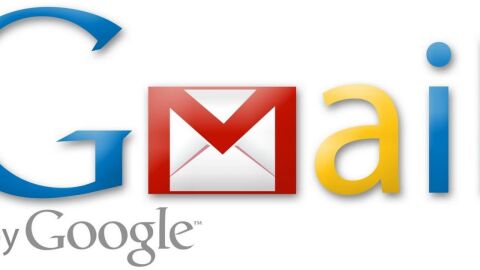
2023-08-06 01:31:13 (اخر تعديل 2023-08-06 01:31:13 )
بواسطة
طب 21 الشاملة
طريقة عمل إيميل جيميل على الموبايل
تتطلب عملية إنشاء إيميل جيميل باستخدام الموبايل اتباع الخطوات الآتية:[1]
تنزيل التطبيق
يجب تنزيل تطبيق الجيميل على الموبايل إذا لم يكن موجوداً، ويتمّ ذلك من خلال اتباع الخطوات الآتية:
- فتح متجر الآب ستور عند استخدام الآيفون أو متجر جوجل بلاي عند استخدام أجهزة الأندرويد المحمولة.
- النقر على أيقونة بحث Search، أو النقر على شريط البحث الموجود أعلى الشاشة، وكتابة كلمة gmail، ثمّ النقر على كلمة Gmail من القائمة المنسدلة، وبعد ذلك يتمّ النقر على أيقونة GET، ثمّ إدخال كلمة مرور خاصة بحساب أبل، وذلك في حال استخدام الآيفون.
- النقر على شريط البحث الموجود أعلى الشاشة، ثمّ كتابة كلمة gmail، ثمّ النقر على أيقونة Gmail الموجودة في القائمة المنسدلة، وبعد ذلك يتمّ النقر على أيقونة تثبيت INSTALL، ثمّ أيقونة الموافقة ACCEPT، وذلك في حال استخدام جهاز بنظام أندرويد.
إنشاء الحساب
تتمّ عملية إنشاء الحساب من خلال اتباع الخطوات الآتية:
- فتح الجيميل، ويتمّ ذلك بالنقر على أيقونة فتح OPEN في متجر تطبيقات الهاتف، أو النقر على رمز تطبيق الجيميل الذي يظهر باللونين الأحمر والأبيض، ممّا يُؤدّي إلى فتح صفحة تسجيل دخول فارغة إذا لم يتواجد حساب جيميل مفتوح على الهاتف.
- النقر على أيقونة تسجيل الدخول SIGN IN الموجودة في الجزء السفلي من الشاشة، ولكن إذا تمّ تسجيل الدخول إلى الجيميل باستخدام حساب آخر يجب النقر على أيقونة ☰ الموجودة في الزاوية العلوية اليسرى، ثمّ النقر على صورة الملف الشخصي، ثمّ النقر على أيقونة + بهدف إضافة حساب، واختيار خيار Google الذي يُوجد في الأعلى.
- النقر على رابط المزيد من الخيارات More options الموجود في الجانب الأيسر من الشاشة حتّى تظهر قائمة منسدلة، ولكن إذا كان لدى المستخدم أيّ حسابات غير نشطة محفوظة على الهاتف يجب النقر على أيقونة استخدام حساب آخر Use another account on this page.
- النقر على أيقونة إنشاء حساب Create account، وهي الأيقونة الوحيدة في القائمة، بينما تُوجد الأيقونة في منتصف الصفحة بدلاً من القائمة إذا تمّ تسجيل الدخول إلى الجيميل.
- النقر على حقل الاسم الأول First name، ثمّ كتابة الاسم الأول، وكذلك الأمر يجب النقر على حقل اسم العائلة Last name، ثمّ كتابة الاسم الأخير.
- الضغط على أيقونة التالي NEXT التي تظهر باللون الأزرق في الجانب الأيمن من الصفحة.
- تحديد تاريخ الميلاد birthday، ويتمّ ذلك بكتابة الشهر واليوم وسنة الميلاد، ثمّ تحديد الجنس gender من القائمة المنسدلة، ثمّ النقر على أيقونة التالي NEXT.
- كتابة اسم المستخدم username المفضل، حيث يظهر الاسم قبل عبارة gmail.com@ في عنوان البريد الإلكتروني، وبشكل عام يجب أن يكون اسم المستخدم غير مستخدم من قبل أيّ شخص آخر، لأنّ الموقع يُطالب باختيار اسم آخر إذا وُجد تشابه بين اسم مستخدم وآخر، ثمّ النقر على أيقونة التالي NEXT.
- كتابة كلمة مرور password في حقل إنشاء كلمة مرور، ثمّ تكرار كتابة كلمة المرور في حقل التأكيد، ثمّ النقر على أيقونة التالي NEXT.
- إدخال رقم الهاتف phone number في الحقل المخصص، ويُشترط أن يكون الرقم مستخدماً حتّى يتمّ تلقي رسالة نصية من خلاله.
- تأكيد رقم الهاتف، ويتمّ ذلك بالنقر على أيقونة التأكيد VERIFY، ثمّ فتح الرسالة النصية التي وصلت المستخدم من جوجل، ثمّ مراجعة الرمز الذي يتكون من ستة أرقام في الرسالة، وكتابة الرمز في الحقل الذي يحمل عنوان إدخال الرمز Enter code، ثمّ النقر على أيقونة التالي NEXT.
- التمرير لأسفل، ثمّ النقر على أيقونة الموافقة I AGREE، حيث تُوجد أسفل الصفحة في الجهة اليمنى.
- الضغط على أيقونة التالي NEXT حتّى يتمّ فتح البريد الوارد الجديد في الجيميل، وهكذا يُمكن إضافة جهات اتصال خاصة بالمستخدم وتنظيم البريد.
طريقة إنشاء حساب جيميل على الحاسوب
تتطلب عملية إنشاء إيميل جيميل باستخدام الحاسوب اتباع الخطوات الآتية:[2]
- فتح متصفح الويب، ثمّ الانتقال إلى صفحة جوجل الرئيسية، والنقر على خيار جيميل Gmail الموجود في شريط الأدوات.
- إدخال اسم المستخدم وكلمة المرور بهدف الدخول إلى الجيميل إذا كان لدى المستخدم حساب في جوجل، ثمّ النقر على أيقونة تسجيل الدخول Sign In، ولكن إذا لم يكن لدى المستخدم حساب في جوجل يجب النقر على أيقونة إنشاء حساب Create an account.
- ظهور نموذج يتكون من عدّة صفحات، حيث يُطلب من المستخدم إدخال معلومات أساسية عنه، إذ يجب النقر على أيقونة التالي Next في كلّ مرّة يتمّ فيها تعبئة حقول الصفحة.
- التحقق من رقم الهاتف الذي تمّ إدخاله.
- قراءة البنود والشروط التي تظهر، ثمّ تحديد مربع قبول شروط الاشتراك في الجيميل، ثمّ النقر على Check this box to confirm that you have read and accepted all the conditions of use، ثمّ النقر على أيقونة الخطوة التالية Next step.
- النقر على أيقونة الاستعداد I am ready to use my account التي تظهر في الصفحة التمهيدية بهدف إنهاء عملية التسجيل.
شروط اختيار كلمة المرور
يُنصح عند اختيار كلمة المرور الاعتماد على الأمور الآتية:[3]
- استخدام مزيج من الحروف الصغيرة والكبيرة، والأرقام، والرموز، وعلامات الترقيم، كما يُمكن التنويع في لغات الحروف.
- اختيار كلمة لا يقلّ عدد حروفها عن 10 حروف، ويُفضّل اختيار كلمة يصعب نسيانها من قبل المستخدم، ويصعب التنبؤ بها من قبل الآخرين.
- إضافة كلمات مختلفة لكلّ جهاز أو موقع يحتاج كلمة مرور.
المراجع
- ↑ "How to Create a Gmail Account", www.wikihow.com, Retrieved 8-10-2018. Edited.
- ↑ "How To Create a Gmail Account", www.ccm.net, Retrieved 8-10-2018. Edited.
- ↑ RENE RITCHIE (16-7-2012), "How to change your iMore, iTunes, Facebook, Gmail, and other passwords and make 'em strong!"، www.imore.com, Retrieved 8-10-2018. Edited.










